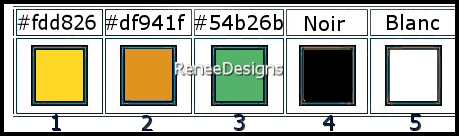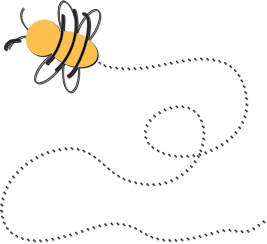|
Wij gaan beginnen met de les
Queen Bee Day-
Journée de la reine des abeilles/Dag van de bijenkoningin

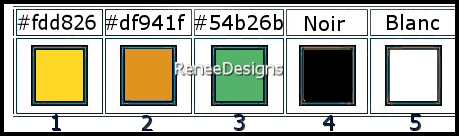
1. Open de achtergrondafbeelding -‘’Fond–Queen-Bee-Day’’-
Laag maken van achtergrondlaag =Raster 1
2. Effecten- Insteekfilters - Filter Unlimited 2.0 -Two Moon-VerticalRipplie..:
191/207
3. Effecten- Randeffecten – Sterker accentueren
4. Lagen- Dupliceren
5. Effecten – Vervormingseffecten – Golf met onderstaande instellingen
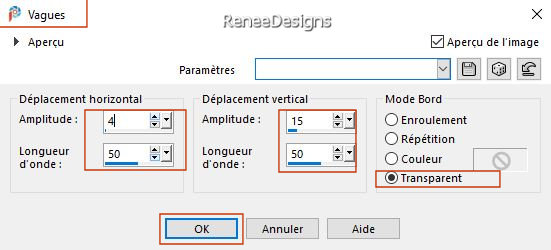
6. Effecten- Insteekfilters - Filter Unlimited 2.0 -Two Moon -FadeSpot... 179/209/106
-Eigenschappen van materiaal: zet de voorgrondkleur op #54b26b=kleur 3 en zet de achtergrondkleur op #df941f= kleur 2
- Eigenschappen voorgrond: maak een voor/achtergrond zonnestraal verloop met onderstaande instellingen
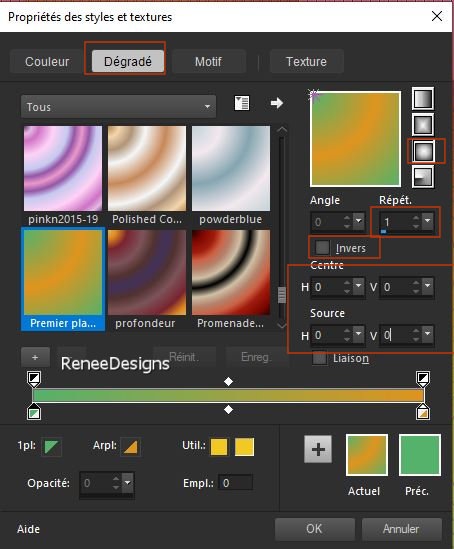
7. Lagen- Nieuwe rasterlaag
8. Gereedschap vlakvulling
 –
vul de laag met het verloop –
vul de laag met het verloop
9. Effecten- Insteekfilters – Almathera Puddle met onderstaande instellingen
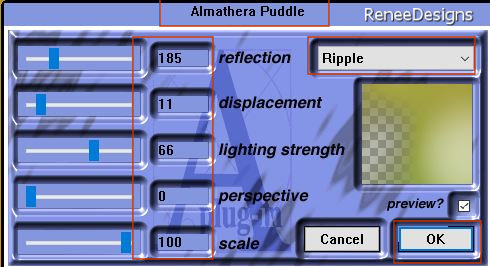
10. Effecten- Insteekfilters – Flaming Pear – Flexify 2 met onderstaande instellingen

11. Effecten- Insteekfilters- FM Tile Tools –Metallic Emboss met de standaardinstellingen
12. Effecten- Insteekfilters – Almathera Shape Cutter met onderstaande instellingen
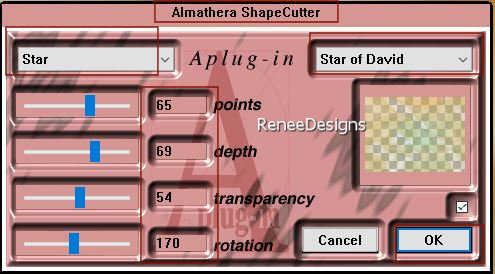
13. Lagen-Eigenschappen-zet de mengmodus van deze laag op "Vermenigvuldigen " en zet de laagdekking terug naar 77%
14. Lagen- Nieuwe rasterlaag
15. Selecties-Selectie laden/opslaan-selectie laden van af schijf en neem selectie: ‘’Queen- Bee -Day 1’’
16. Eigenschappen voorgrond: zet de voorgrondkleur op #ffffff=kleur 5
Gereedschap vlakvulling -vul de selectie met de voorgrondkleur #ffffff= kleur 5

17. Effecten -3D-effecten –Slagschaduw met deze instellingen: 1/1/100/1 ZWART
18. Effecten- Insteekfilters – Mura’s Meister – Perspective Tiling met onderstaande instellingen
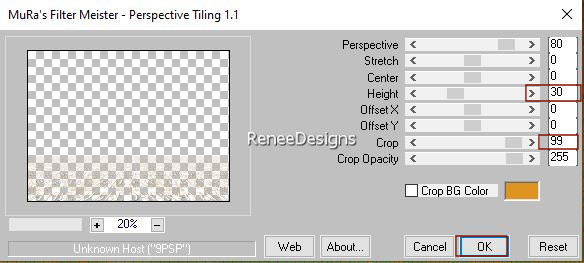
19. Activeer Gereedschap Toverstok– Doezelen op 30
- Klik met je toverstok in het bovenste deel
- 5 of 6 keer
5 of 6 keer

20. Lagen- Nieuwe rasterlaag
21. Gereedschap vlakvulling
 –
vul de laag met de voorgrondkleur #ffffff=5 –
vul de laag met de voorgrondkleur #ffffff=5
22. Effecten- Insteekfilters - Filter- Unlimited 2.0 -Special Effects 2 – Rainbow met de standaardinstellingen
23. Effecten- Insteekfilters – Transparency – Eliminate White
24. Lagen- Dupliceren
25. Lagen- Samenvoegen- Omlaag samenvoegen
26. Lagen-Eigenschappen-zet de mengmodus van deze laag op "Overlay "
27. Effecten- Eigen Filter- Brighten grave (de voorinstelling zit in de map bij het materiaal en plaats in je voorinstellingenmap van je Psp )
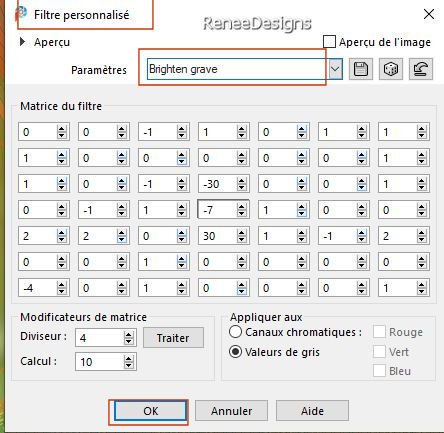
28. Open de tube ‘’Queen-Bee-Day- Image 1’’-Bewerken- Kopiëren- Activeer je werkje- Bewerken-Plakken als nieuwe laag
29. Objecten - Uitlijnen – Boven
30. Aanpassen- Vervagen- Gaussiaanse vervaging-Bereik op 15
31. Lagen-Eigenschappen-zet de mengmodus van deze laag op "Hard Licht "
- Eigenschappen van Materiaal -zet de voorgrondkleur op #fdd826=kleur 1 en zet de achtergrondkleur op #df941f=kleur 2
32. Lagen- Nieuwe rasterlaag
33. Selecties-Selectie laden/opslaan-selectie laden van af schijf en neem selectie: ‘’Queen- Bee -Day 2’’
34. Gereedschap vlakvulling – vul de selectie met de voorgrondkleur #fdd826= kleur 1
– vul de selectie met de voorgrondkleur #fdd826= kleur 1
35. Effecten- 3D effecten– Afschuining binnen met onderstaande instellingen
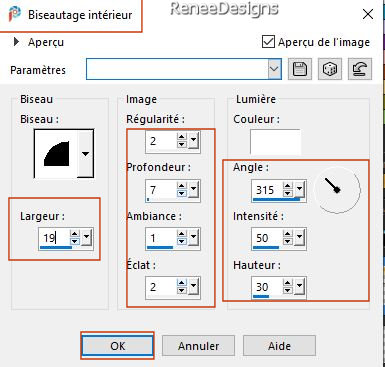
36. Lagen- Nieuwe rasterlaag
37. Selecties-Selectie laden/opslaan-selectie laden van af schijf en neem selectie: ‘’Queen- Bee -Day 3’’
38. Gereedschap vlakvulling
 –
vul de selectie met de achtergrondkleur #df941f=kleur 2 –
vul de selectie met de achtergrondkleur #df941f=kleur 2
39. Effecten- Insteekfilters - Alien Skin EyeCandy 5 - Impact – Glass –Tab-Settings/User Settings en neem mijn voorinstelling- Preset : Queen Bee Day-Glass

40. Lagen- Samenvoegen- Omlaag samenvoegen
41.Afbeelding -Formaat wijzingen- Verkleinen met 65% - Géén vink bij formaat van alle lagen wijzigen
42.Druk op je letter K (selecteren) met deze instellingen
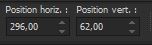 296/62 296/62
Druk de letter" M" om te deselecteren
43. Open de tube ‘’ Quee- Bee-Day-Image2’’ -Bewerken- Kopiëren- Activeer je werkje- Bewerken-Plakken als nieuwe laag
- Zet op de juiste plaats (zie grote afbeelding)
44. Lagen- Nieuwe rasterlaag
45. Selecties-Selectie laden/opslaan-selectie laden van af schijf en neem selectie: ‘’Queen- Bee -Day 4’’
46. Eigenschappen voorgrond: zet de voorgrondkleur op zwart=kleur 4
Gereedschap vlakvulling –vul de selectie met de voorgrondkleur zwart= kleur 4 –vul de selectie met de voorgrondkleur zwart= kleur 4

47. Lagen- Nieuwe rasterlaag
48. Selecties-Selectie laden/opslaan-selectie laden van af schijf en neem selectie: ‘’Queen- Bee -Day 5’’
49. Gereedschap vlakvulling –vul de selectie met de voorgrondkleur zwart= kleur 4
–vul de selectie met de voorgrondkleur zwart= kleur 4

50. Gereedschap Toverstok met onderstaande instellingen

- Selecteer met de toverstok de delen van het lichaam van de Bij en kleur naar eigen smaak ( vergroot zo nodig de selectie met 1 pixel)

51. Effecten- 3D-effecten- Slagschaduw met deze instellingen: – 29/ - 20 /30/22 WIT
- In het lagenpalet-activeer de Kopie van Raster 1
52. Effecten- Insteekfilters – VM Natural – Sparkle met onderstaande instellingen
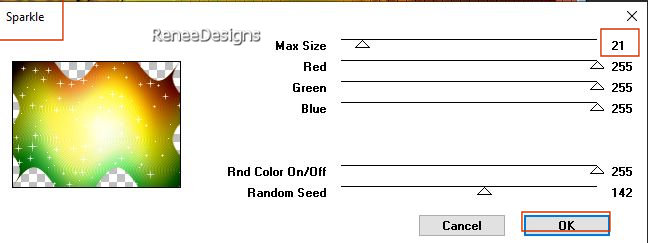
- Activeer de bovenste laag in het lagenpalet
53. Lagen- Nieuwe rasterlaag
54. Selecties-Selectie laden/opslaan-selectie laden van af schijf en neem selectie: ‘’Queen- Bee -Day 6’’
55. Eigenschappen voorgrond: zet de voorgrondkleur op #ffffff=kleur 5
Gereedschap vlakvulling  –
vul de selectie met de voorgrondkleur #ffffff=5 –
vul de selectie met de voorgrondkleur #ffffff=5

56. Effecten- Insteekfilters - Filter Unlimited 2.0 - kang 3- My Baby eats Light met onderstaande instellingen
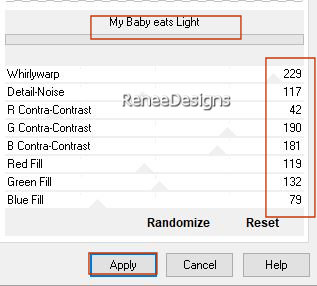
57. Effecten- 3D-effecten– Slagschaduw met deze instellingen: 7 / -7 /30 /18 ZWART
58. Open de tube ‘’Queen- Bee-Day-Image3’’ -Bewerken- Kopiëren- Activeer je werkje- Bewerken-Plakken als nieuwe laag
- Plaats links boven in de hoek( zie grote afbeelding)
59. Lagen- Nieuwe rasterlaag
60. Selecties-Selectie laden/opslaan-selectie laden van af schijf en neem selectie: ‘’Queen- Bee -Day 7’’
61.Gereedschap vlakvulling
 –
zet de voorgrondkleur op #000000=4 –
zet de voorgrondkleur op #000000=4
Gereedschap vlakvulling –vul de selectie met de voorgrondkleur #000000 =kleur 4 ( klik 1 of 2 keer in de selectie)

62. Nu nog de decoratie-Renée heeft een map met tuben, kies er wat uit en plak als nieuwe laag op je werkje.
63. Staat alles op de juiste plaats?
Lagen- Samenvoegen- Zichtbare lagen samenvoegen
Bewerken- Kopiëren !!
64. Open de tube met het frame ‘’cadre ‘’ in je Psp (staat al geselecteerd)
65. Bewerken- Plakken in de selectie ( de afbeelding zit nog in het geheugen)
66. Lagen- Samenvoegen- Zichtbare lagen samenvoegen
- Zet jouw watermerk en het watermerk van Renée op je werk als nieuwe laag
- Lagen- Samenvoegen- Alle lagen samenvoegen
Afbeelding- Formaat wijzigen- Verkleinen met 1005 Pixels breedte.
Opslaan als JPG
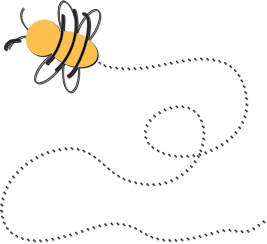
Ik hoop dat jullie er net zoveel plezier mee hadden als ik met het schrijven van deze les
Renée
Deze les werd door Renée geschreven op 28/04/2022
Opgezet en uitgegeven
in 2022
*
*
Elke gelijkenis met een andere bestaande les berust op puur toeval *
* Vergeet onze vertalers/tubers/testers niet te bedanken die achter de schermen werken.
Bedankt .
|
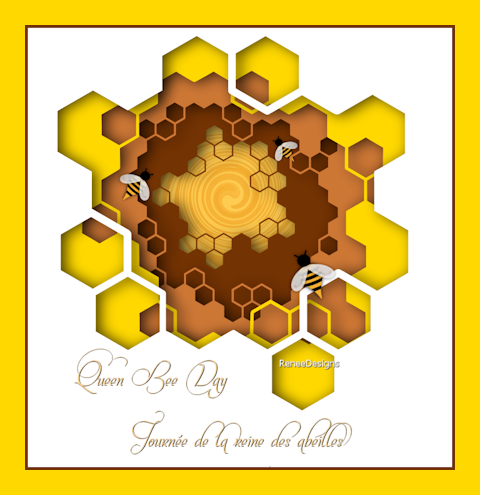

 Vertalingen
Vertalingen